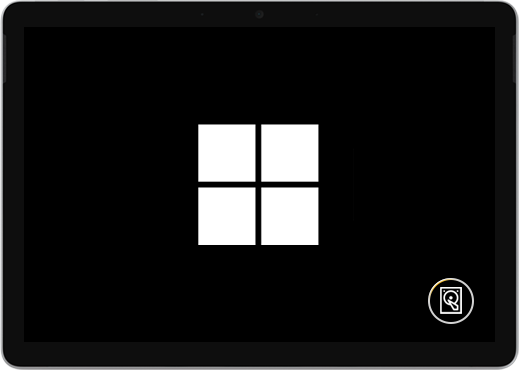Surface ieslēdzas, bet ir iestrēgusi diska ikonā
Attiecas uz
Ja apakšējā labajā stūrī redzat melnu ekrānu ar Microsoft logotipu un diska kešatmiņas atkārtotas izveidošanas ikonu, piedāvājam dažus risinājumus, kā mēģināt novērst problēmu.
Ja pēc Surface startēšanas tiek atkārtoti ģenerēta diska kešatmiņa, veiciet tālāk norādītās darbības.
1. risinājums. Uzgaidiet 5 minūtes.
Ja Surface ierīcē iepriekš bija neparedzēta izslēgšana, iespējams, ir bojāta SSD diska kešatmiņa un ekrāna apakšējā labajā stūrī tiek rādīta diska kešatmiņas atkārtotas atjaunošanas ikona. Uzgaidiet vismaz 5 minūtes, lai kešatmiņa tiktu pārbūvēta.
Ja ikona ekrānā joprojām ir redzama pēc 5 minūtēm: dodieties uz 2. risinājumu.
2. risinājums: piespiedu restartēšana
Nospiediet un turiet nospiestu ieslēgšanas/izslēgšanas pogu, līdz tiek parādīts logotipa ekrāns (aptuveni 20 sekundes). Papildinformāciju skatiet rakstā Surface piespiedu izslēgšanaun restartēšana.
Ja Windows startēšana notiek pēc piespiedu izslēgšanas un restartēšanas: Instalējiet jaunākos Surface un Windows atjauninājumus, lai palīdzētu novērst turpmākas problēmas. Papildinformāciju skatiet rakstā Draiveru un aparātprogrammatūras lejupielāde ierīcei Surface.
Ja operētājsistēma Windows netiek startēta: pārejiet uz 3. risinājumu.
3. risinājums. Atiestatiet Surface ierīci, izmantojot USB atkopšanas disku.
Startējiet ierīci Surface, izmantojot USB atkopšanas disku. Ievietojiet USB atkopšanas disku Surface USB portā un pēc tam nospiediet un turiet skaļuma samazināšanas pogu, kad nospiežat un atlaižat ieslēgšanas/izslēgšanas pogu. Kad parādās Surface logotips, atlaidiet skaļuma samazināšanas pogu. Papildinformācijai skatiet rakstu Surface USB atkopšanas diska izveide un izmantošana.
Vai problēmas joprojām pastāv?
Pastāv vēl viena pēdējā darbība, ko varat veikt. Ja šie risinājumi nenovērsa problēmu, var būt pieejamas pakalpojumu un atbalsta opcijas, lai jums palīdzētu.
Piezīme.: Ja jūsu Surface ir biznesa ierīce (kas pieder organizācijai), skatiet rakstu Surface pakalpojumu opcijas uzņēmējdarbībai un izglītībai.
Sūtīšana korporācijai Microsoft Lai sagatavotu ierīci sūtīšanai korporācijai Microsoft, pārbaudiet savas ierīces garantiju, izveidojiet pakalpojuma pasūtījumu un izdrukājiet pasta sūtījuma uzlīmi.
Atbalsta saņemšana klātienē Dažās valstīs Microsoft piedāvā klātienes apkalpošanas centrus. Tajos var būt pieejama profesionāla aparatūras pārbaude, problēmu novēršana un sistēmas atkopšana.
Patstāvīgs remonts Ja jums ir tehniska pieredze un piemēroti rīki, Microsoft piedāvā dažādus aizvietojamos komponentus un remonta rokasgrāmatas, kas sniedz iespēju pašam veikt remontdarbus.
Lai uzzinātu vairāk, dodieties uz sadaļu Kā saņemt pakalpojumu vai labošanu ierīcei Surface.